Autor:
Janice Evans
Fecha De Creación:
24 Mes De Julio 2021
Fecha De Actualización:
1 Mes De Julio 2024
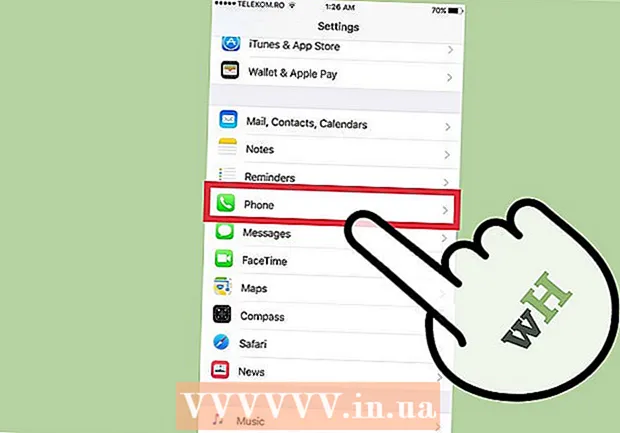
Contenido
- Pasos
- Parte 1 de 3: Configurar un contestador automático
- Desvío de llamadas al correo de voz
- El iPhone muestra el icono Configurar ahora.
- Parte 2 de 3: Usar un contestador automático
- Parte 3 de 3: Solución de problemas
- Consejos
¿Tienes un nuevo iPhone? ¿Quieres instalar una respuesta automática? Este es un servicio conveniente, gracias al cual siempre estará en contacto y no se perderá llamadas ni mensajes importantes. Antes de que pueda comenzar a utilizar esta función, debe configurar un buzón de correo en su teléfono. Además, deberá configurar el correo de voz visual, que le permite ver sus mensajes de correo de voz en una lista y reproducirlos en su teléfono.
Pasos
Parte 1 de 3: Configurar un contestador automático
 1 Haga clic en "Teléfono".
1 Haga clic en "Teléfono". 2 Haga clic en el icono "Correo de voz" en la esquina inferior derecha de la pantalla. Se le presentarán dos opciones. Seleccione el que necesita en este momento:
2 Haga clic en el icono "Correo de voz" en la esquina inferior derecha de la pantalla. Se le presentarán dos opciones. Seleccione el que necesita en este momento: - Desvío de llamadas al buzón de voz.
- El iPhone muestra el icono Configurar ahora.
Desvío de llamadas al correo de voz
 1 Ingrese su contraseña de correo de voz. Si ya tiene un buzón de correo de voz, deberá ingresar su contraseña de correo de voz. Si no puede recordarlo, lea a continuación.
1 Ingrese su contraseña de correo de voz. Si ya tiene un buzón de correo de voz, deberá ingresar su contraseña de correo de voz. Si no puede recordarlo, lea a continuación.  2 Siga las instrucciones para configurar su buzón de voz. Esto suele ser necesario si acaba de activar un nuevo plan.
2 Siga las instrucciones para configurar su buzón de voz. Esto suele ser necesario si acaba de activar un nuevo plan.  3 Si presiona la tecla Finalizar, puede finalizar la llamada después de configurar el correo de voz.
3 Si presiona la tecla Finalizar, puede finalizar la llamada después de configurar el correo de voz. 4 Ingrese su contraseña de correo de voz cuando se le solicite. Ahora, cuando vuelva a seleccionar la aplicación de correo de voz en su teléfono, verá el icono Configurar ahora.
4 Ingrese su contraseña de correo de voz cuando se le solicite. Ahora, cuando vuelva a seleccionar la aplicación de correo de voz en su teléfono, verá el icono Configurar ahora.
El iPhone muestra el icono Configurar ahora.
 1 Haga clic en el icono Configurar ahora para comenzar a configurar la aplicación Visual Voicemail. El correo de voz visual es un servicio gratuito. Le permite ver todos los mensajes dejados en su contestador automático, escucharlos en cualquier orden.
1 Haga clic en el icono Configurar ahora para comenzar a configurar la aplicación Visual Voicemail. El correo de voz visual es un servicio gratuito. Le permite ver todos los mensajes dejados en su contestador automático, escucharlos en cualquier orden. - Si por alguna razón no puede configurar el correo de voz visual, lea a continuación.
 2 Introducir la contraseña. Esta será la contraseña que utilizará para iniciar sesión en su contestador automático. Debes ingresarlo dos veces.
2 Introducir la contraseña. Esta será la contraseña que utilizará para iniciar sesión en su contestador automático. Debes ingresarlo dos veces.  3 Elija un saludo. Puede elegirlo como predeterminado, ingresarlo usted mismo o grabar un mensaje de audio.
3 Elija un saludo. Puede elegirlo como predeterminado, ingresarlo usted mismo o grabar un mensaje de audio. - Para grabar su propio mensaje, haga clic en el botón "Grabar", diga su saludo y haga clic en el botón "Detener". Puede escucharlo y luego hacer clic en "Guardar".
- Para cambiar su saludo, abra la aplicación Autoresponder y luego toque Saludo. Puede elegir el saludo de voz predeterminado o grabar uno nuevo.
Parte 2 de 3: Usar un contestador automático
 1 Acceso al contestador automático. Una vez que haya configurado su autorespondedor, puede abrirlo presionando el botón Autoresponder en la aplicación del teléfono. Podrás ver todos los mensajes y seleccionar los que quieras escuchar.
1 Acceso al contestador automático. Una vez que haya configurado su autorespondedor, puede abrirlo presionando el botón Autoresponder en la aplicación del teléfono. Podrás ver todos los mensajes y seleccionar los que quieras escuchar.  2 Haga clic en un mensaje para escucharlo. Haga clic en "Eliminar" si desea eliminar el mensaje.
2 Haga clic en un mensaje para escucharlo. Haga clic en "Eliminar" si desea eliminar el mensaje.  3 Después de escuchar el mensaje, bórrelo si es necesario. Si desea eliminar varios mensajes, haga clic en Editar, seleccione los mensajes y luego haga clic en Eliminar.
3 Después de escuchar el mensaje, bórrelo si es necesario. Si desea eliminar varios mensajes, haga clic en Editar, seleccione los mensajes y luego haga clic en Eliminar.  4 Haga clic en "Devolver llamada" para devolver la llamada al suscriptor que dejó el mensaje.
4 Haga clic en "Devolver llamada" para devolver la llamada al suscriptor que dejó el mensaje.- Puede ver cuántos mensajes nuevos tiene haciendo clic en el pequeño número rojo junto al icono del contestador automático.
Parte 3 de 3: Solución de problemas
 1 Llame a su proveedor si no puede acceder a su buzón de correo de voz. Puede haber algunas complicaciones al configurar su correo de voz. Comuníquese con su proveedor si tiene dificultades, como por ejemplo, para configurar su contestador automático, cambiar su contraseña o configurar la aplicación Visual Voicemail.
1 Llame a su proveedor si no puede acceder a su buzón de correo de voz. Puede haber algunas complicaciones al configurar su correo de voz. Comuníquese con su proveedor si tiene dificultades, como por ejemplo, para configurar su contestador automático, cambiar su contraseña o configurar la aplicación Visual Voicemail. - AT&T - (800) 331-0500 o 611 desde su iPhone.
- Verizon: (800) 922-0204 o * 611 desde tu iPhone.
- Sprint - (844) 665-6327
- T-Mobile: (877) 746-0909 o 611 desde tu iPhone.
- Boost Mobile - (866) 402-7366
- Cricket: (800) 274-2538 o 611 desde tu iPhone.
 2 Restablece tu contraseña de correo de voz visual. Si necesita cambiar su contraseña, puede hacerlo yendo a Configuración.
2 Restablece tu contraseña de correo de voz visual. Si necesita cambiar su contraseña, puede hacerlo yendo a Configuración. - Haga clic en Ajustes → Teléfono → Cambiar la contraseña del correo de voz.
- Introduzca una nueva contraseña.
- Haga clic en "Finalizar" para guardar su nueva contraseña.
Consejos
- El correo de voz visual no está disponible para todos los operadores móviles.Si su operador de telefonía móvil ofrece este servicio, debe habilitarlo en su plan de tarifas.



